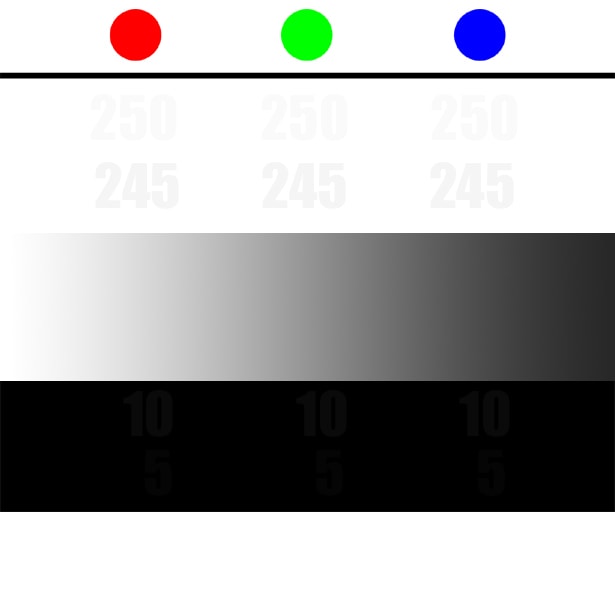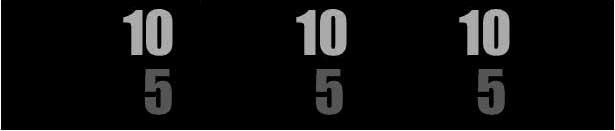去年、モニター・キャリブレーションのツール購入を検討中と書きましたが、そのままになっていました(汗)
でも、フォトコンで入賞した写真を雑誌で見ると、自分のモニターより暗く、くすんだ色になっているんですよね。
複数の雑誌で同じ傾向なので、私のモニターの調整がうまくいってないのは明らか。
既にキャリブレーションのツールについては調べていました。
一番お手ごろなのは1万円台で買える「huey」。
しかし、ネットの書き込みを見ると評価は良くないですね。
このため候補から除外。
価格、性能のバランスがとれているのが「Spyder2シリーズ」。
express、Suite、PROの3製品があり、カラー・センサー(測色器)は共通ですが設定出来る項目が異なっています。
(なお、プリンターの簡易プロファイルを作成できるのは、SuiteとPRO)
数日前、久しぶりにヨドバシ・ドット・コムをのぞいてみたら、Spyder2が値下げ!
Spyder2 PROは5万円台から3万円台へ。
新製品の出る可能性も考えましたが、これは買いだと判断してクリックしてしまいました(爆)
昨日、届いたのでとりあえず、メイン・パソコンのモニターをキャリブレートしてみました。
ソフトウェアをインストールした後、キャリブレーション開始。
(使用前にこちらのサイトを見ておきましょう。参考になります。)
設定項目を指定した後、画面の指示でセンサーをモニターに取り付けます。
クモを連想させるセンサー(笑)
このセンサーでモニターに表示された色を測定します。
画面右に表示されたRGBの棒グラフを見ながら、モニターのRGB設定で調整。

キャリブレーションの終わったモニターを使ってみました。
調整前のモニターより、少し暗い色調で青味が強いようです。
これまでの設定では、画面が明るすぎたんですね。
そのため適正露出がオーバー気味に見えてマイナス補正。
結果として私が現像した写真は暗くなっていたわけです。
次に去年アップした簡易チャートを表示。
(このチャートは前回アップしたものと同一です。)

すると、250と245の文字はクッキリ見える。
これに対し、10の文字はわずかに見え、5の文字は、注意するとかろうじて見える程度。
多分、これが正しい見え方なんでしょうね。
今後は自信を持って、画像の現像やレタッチが出来ます。
(モニターの調整が完璧とは言えないでしょうが)
でも、フォトコンで入賞した写真を雑誌で見ると、自分のモニターより暗く、くすんだ色になっているんですよね。
複数の雑誌で同じ傾向なので、私のモニターの調整がうまくいってないのは明らか。
既にキャリブレーションのツールについては調べていました。
一番お手ごろなのは1万円台で買える「huey」。
しかし、ネットの書き込みを見ると評価は良くないですね。
このため候補から除外。
価格、性能のバランスがとれているのが「Spyder2シリーズ」。
express、Suite、PROの3製品があり、カラー・センサー(測色器)は共通ですが設定出来る項目が異なっています。
(なお、プリンターの簡易プロファイルを作成できるのは、SuiteとPRO)
数日前、久しぶりにヨドバシ・ドット・コムをのぞいてみたら、Spyder2が値下げ!
Spyder2 PROは5万円台から3万円台へ。
新製品の出る可能性も考えましたが、これは買いだと判断してクリックしてしまいました(爆)
昨日、届いたのでとりあえず、メイン・パソコンのモニターをキャリブレートしてみました。
ソフトウェアをインストールした後、キャリブレーション開始。
(使用前にこちらのサイトを見ておきましょう。参考になります。)
設定項目を指定した後、画面の指示でセンサーをモニターに取り付けます。
クモを連想させるセンサー(笑)
このセンサーでモニターに表示された色を測定します。
画面右に表示されたRGBの棒グラフを見ながら、モニターのRGB設定で調整。

キャリブレーションの終わったモニターを使ってみました。
調整前のモニターより、少し暗い色調で青味が強いようです。
これまでの設定では、画面が明るすぎたんですね。
そのため適正露出がオーバー気味に見えてマイナス補正。
結果として私が現像した写真は暗くなっていたわけです。
次に去年アップした簡易チャートを表示。
(このチャートは前回アップしたものと同一です。)

すると、250と245の文字はクッキリ見える。
これに対し、10の文字はわずかに見え、5の文字は、注意するとかろうじて見える程度。
多分、これが正しい見え方なんでしょうね。
今後は自信を持って、画像の現像やレタッチが出来ます。
(モニターの調整が完璧とは言えないでしょうが)